Cómo solucionar problemas de sincronización de Signal Desktop: 3 soluciones efectivas

Numerosos usuarios han tenido problemas con Signal Desktop que no sincronizaba los mensajes o los chats, lo que podía provocar una pérdida de datos. Afortunadamente, existen formas de resolver este problema.
¿Qué podría estar causando la ausencia de mensajes de Signal en mi escritorio?
Este problema puede deberse a que se están ejecutando versiones obsoletas de Signal o a errores. Los problemas de sincronización también pueden deberse a fallas temporales.
¿Cómo solucionar el problema de sincronización de Signal Desktop?
1. Actualizar señal
- Inicie la aplicación Signal.
- Si hay una actualización, haga clic en el banner de notificación azul dentro de la aplicación para iniciar la descarga.
- Una vez completada e instalada la actualización, verifique si el problema persiste.
2. Desvincular y volver a vincular el dispositivo
- Inicie Signal y navegue hasta Configuración .
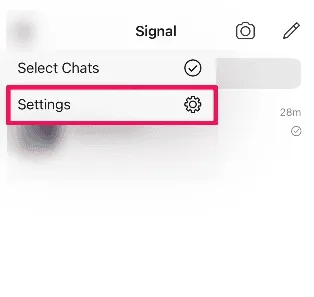
- Vaya a la sección Privacidad y seleccione Eliminar datos .
- Restablezca la conexión entre su cliente de escritorio y la aplicación Signal.
Tenga en cuenta que este proceso borrará todas las conversaciones almacenadas en su cliente de escritorio, por lo que es recomendable exportar sus mensajes de Signal Desktop antes de continuar.
3. Reinstalar Signal
- Desvincule Signal Desktop como se describió anteriormente.
- Abra el menú Inicio y seleccione Configuración .
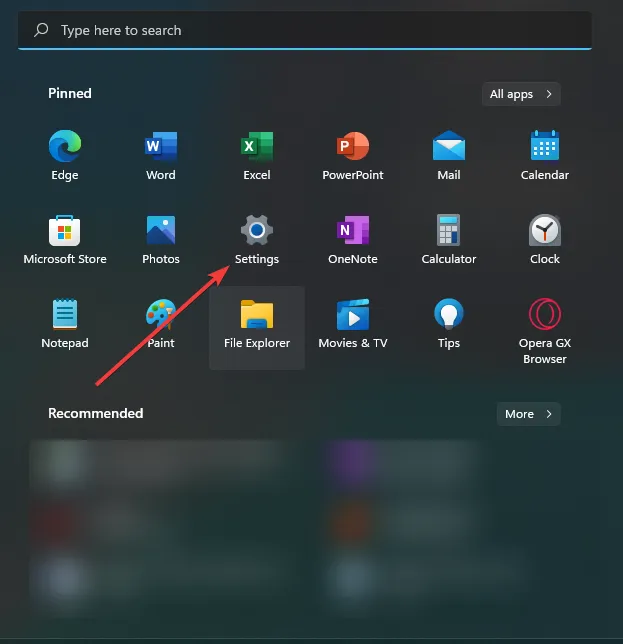
- Vaya a Aplicaciones y haga clic en Aplicaciones instaladas .
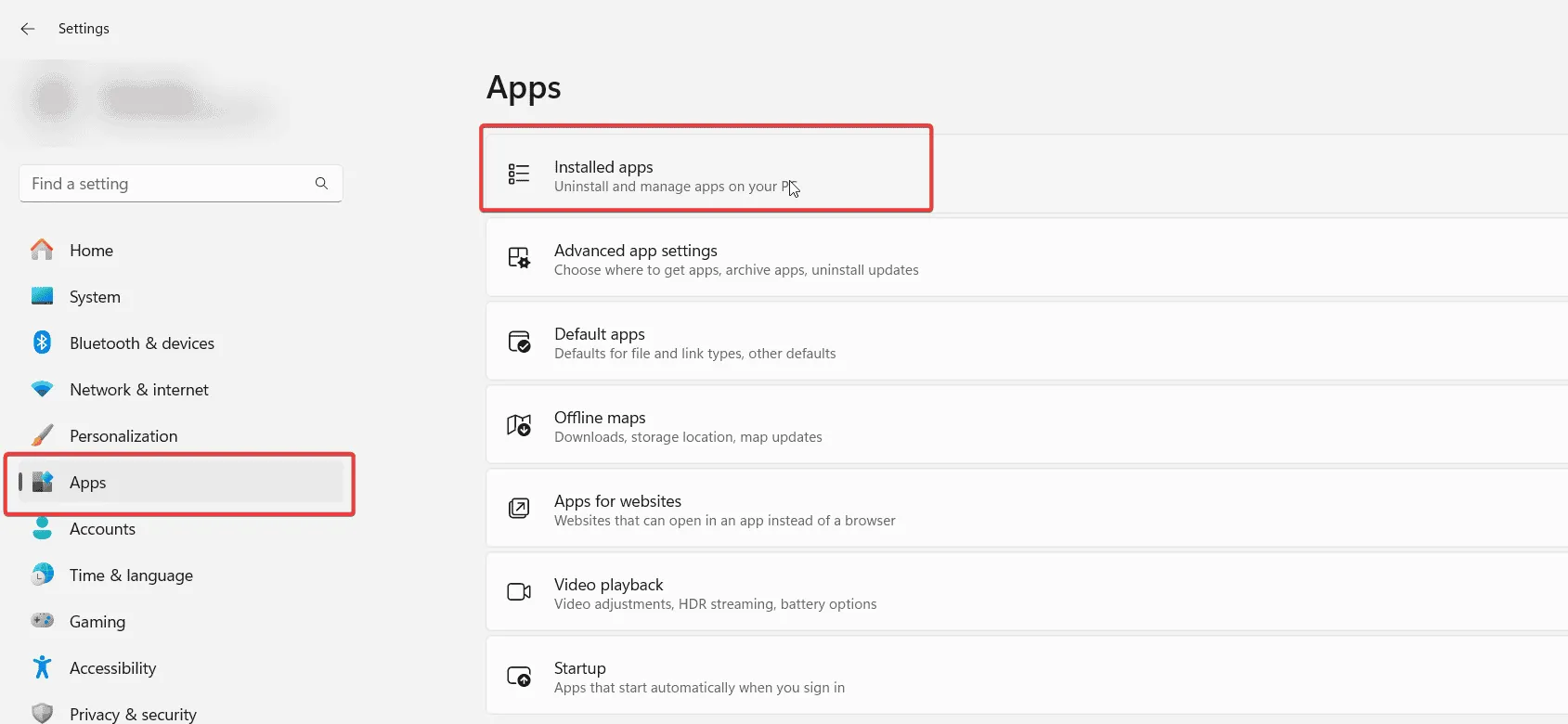
- Busque Signal , haga clic en los tres puntos que están junto a él y seleccione Desinstalar .
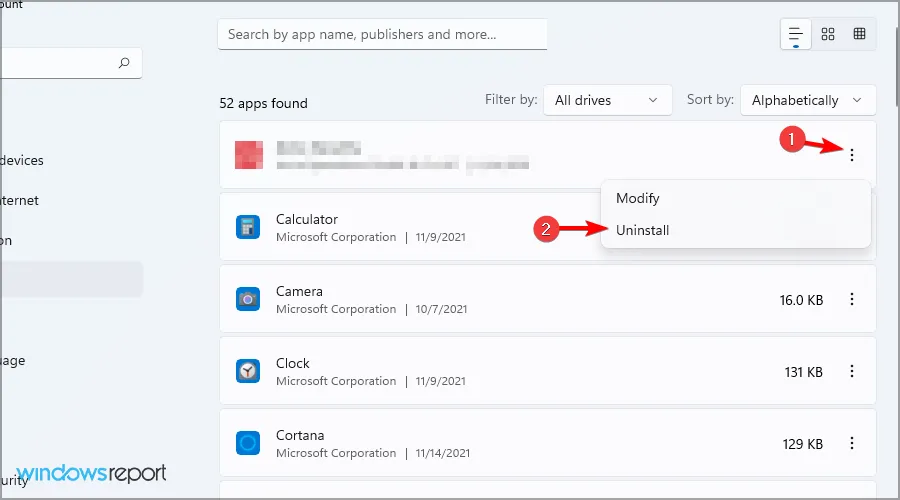
- Después de desinstalarla, vuelva a instalar la aplicación y vea si se resuelve el problema de sincronización.
Estas son algunas estrategias que puedes emplear si descubres que Signal Desktop no se sincroniza correctamente. Es importante tener en cuenta que al ejecutar estos pasos se eliminarán los datos de Signal de tu computadora, así que recuerda hacer una copia de seguridad de tu historial de chat de Signal Desktop de antemano.



Deja una respuesta